"В приложении произошла ошибка" Андроид что делать как исправить
Некоторых пользователей Android могу настигнуть назойливые уведомления о том, что в каком-то приложении произошла ошибка. Сегодня мы расскажем вам, почему это происходит и как решить эту проблему.
Причины
В большинстве случаев причиной уведомлений об ошибке в приложении является сбой системы, но не стоит исключать возможные механические повреждения внутренней памяти устройства, но такое бывает крайне редко.
Перед началом радикальных действий проверьте версию проблемных приложений, так как сбои в работе могут появиться в связи с выходом обновления, которое не полностью оптимизировано для работы. В ином случае версия приложения наоборот может быть слишком старой, поэтому попробуйте ее обновить.
Если вас недавно начали беспокоить назойливые уведомления, то попробуйте перезагрузить свое устройство, в некоторых случаях старый добрый метод может сработать. Если этот способ не помог, тогда используйте методы, описанные ниже.
Способ 1. Очистка кэша
Служебные файлы могут стать причиной сбоев в работе системы и приложений, поэтому кэш стоит почистить.
1. Перейдите в "Настройки".
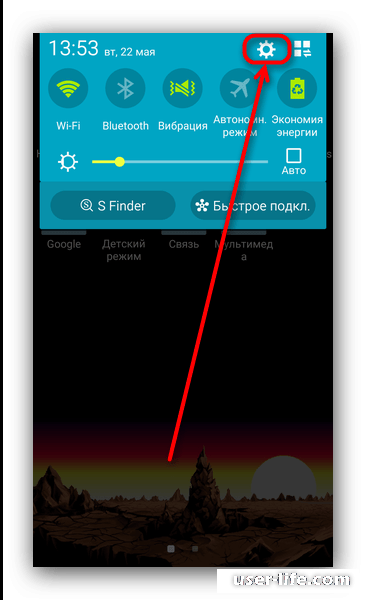
2. Пролистайте вниз и найдите пункт "Приложения" (Диспетчер приложений, менеджер приложений).
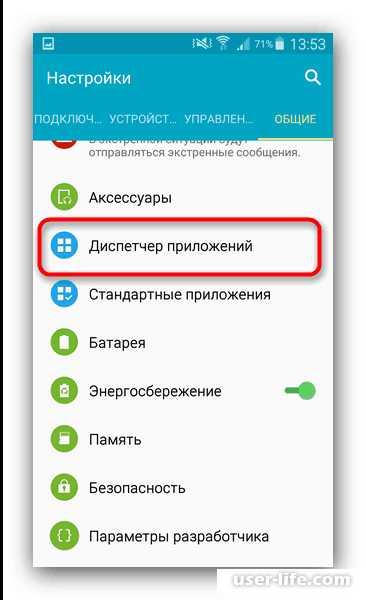
3. Перейдите во вкладку "Все".
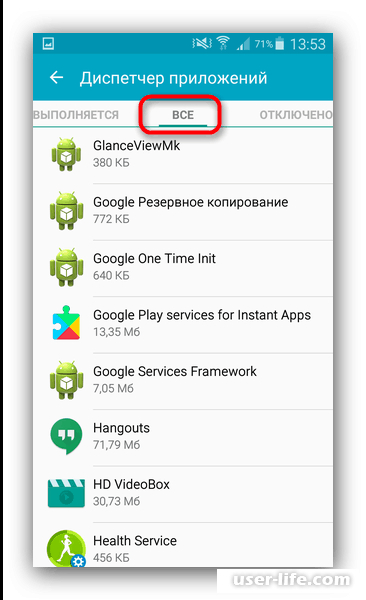
Выберите в списке проблемную программу.
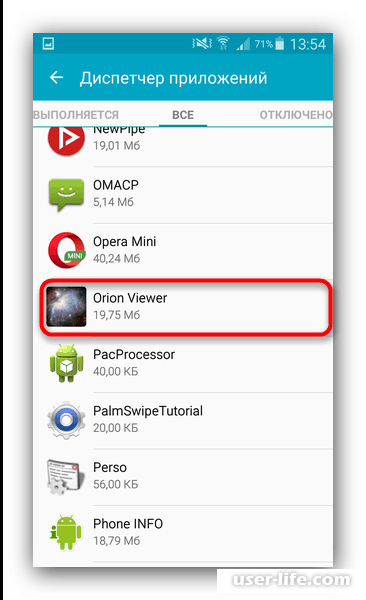
4. В появившемся меню нажмите кнопку "Остановить", затем "Очистить кэш" и "Очистить данные".
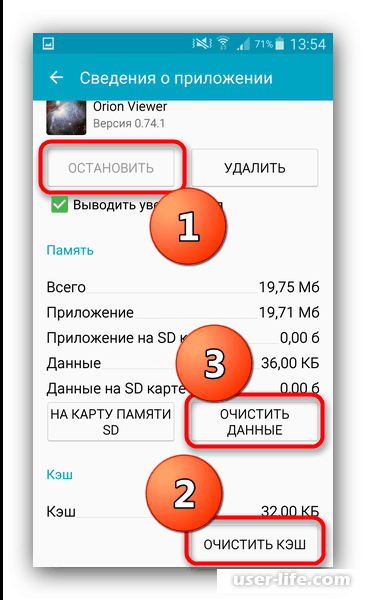
5. После завершения процесса перезагрузите устройство, чтобы изменения точно вступили в силу, в некоторых случаях ошибка должна исчезнуть.
Способ 2. Сброс настроек до заводских
Если сообщения "В приложении произошла ошибка" возникают в таких приложениях, как SMS, настройки, звонки и другом системном ПО, значит простой очисткой кэша тут не обойтись. Сброс настроек является весьма радикальным методом, поскольку позволяет решать практически любые проблемы в системе. Минусом метода является потеря всем информации на внутреннем накопителе.
1. Снова перейдите в настройки, затем найдите раздел "Архивация и сброс" (Восстановление и сброс).
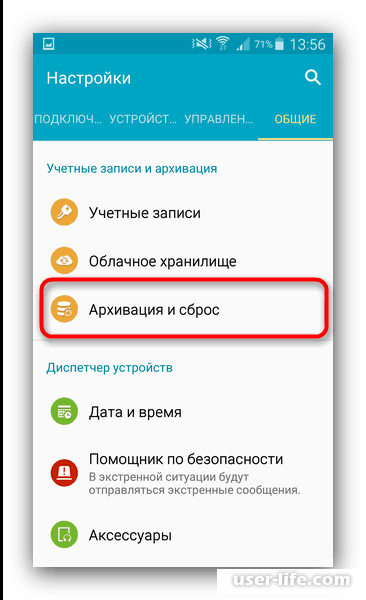
2. В самом конце меню должен быть пункт "Сброс настроек" - перейдите в него.
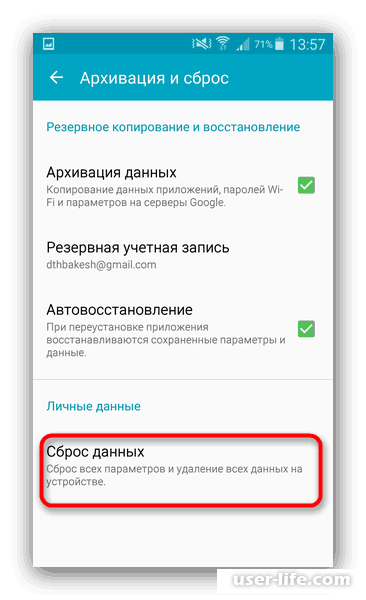
3. Внимательно изучите предупреждение перед началом процесса, затем нажмите соответствующую кнопку для сброса настроек.
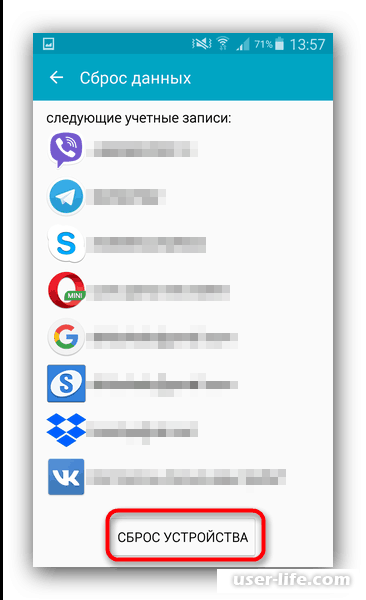
Переустановка софта
Когда очистка временных данных не помогает, можно попробовать переустановить программу. Для этого опять открываем Play Store, находим нужную утилиту и нажимаем кнопку «Удалить».
После этого перезагружаем свой планшет или смартфон и устанавливаем её заново. При этом способе удаляются ещё и предыдущие версии ПО, которые остаются после обновления и иногда могут вызывать конфликты.
Синтаксическая ошибка пакета синтаксическая ошибка Android
За частую эта проблема появляется, если вы установили приложение, скачав APK файл из некачественного ресурса. Существует 2 варианта сбоя:
Данное приложение разработано под новую или старую версию Android которая отличается от вашей, обычно на ресурсе где вы скачиваете приложение пишут с какой версией оно работает.
Файл APK содержит в ошибку в коде и не может быть установлен на Android любой версии. Часто возникает при обновлении приложения, как правило при тесте не заметили баг, возможно стоит подождать обновление как правило оно выйдет через день два.
Решение вытекает из проблемы: удалите APK-файл и скачайте его из иного ресурса. Обратить внимание на соответствие приложения к версии Android и ПО. Если на вашем устройстве установлена версия Android ниже или выше, то вы можете или обновить или откатить до прежней версии.
Ошибка Недостаточно памяти
Если у вас возникла такая проблема, значит вам нужно заняться частичным удалением не нужных файлов. Эта ошибка может возникнуть даже если у вас нет большого количество файлов(фото, видео, музыки). Скорей всего что мусор и остаточные файлы после удаления приложений остались в вашем устройстве и занимают большое количество памяти. В этом случае вам нужно скачать Clean Master программа очень простая в использовании и полностью на русском языке.
Обратите внимание куда сохраняются скачанные файлы, правильно если они сохраняются не на телефон, а на SD карту.
Так же проблема недостатка памяти может вызвать глюки и торможения на устройстве андроид. Зачастую это становиться заметно когда при запуске какого либо приложения вы ждете примерно 7-10 секунд пока оно откроется, хотя раньше оно открывалось за 3 секунды, так вот этот дефект называется длительный отклик и вызван он недостатком памяти. Решение в таком случае такое же вам нужно установить Clean Master на ваше устройство очистить его от мусора и так же очистить кэш приложений. Эти простые и быстрые действия помогут оживить ваш телефон.
Ошибка com.android.phone
Данная ошибка может произойти в работе с абсолютно любым приложением будь то мало известная игра или Viber. Самое страшное то, что когда эта ошибка появляется вернуть сессию приложения уже не возможно. Так что все данные, файлы которые вы использовали с момента открытия приложения и до появления ошибки не сохранятся.
Из-за чего произошла ошибка com.android.phone?
Сбой в Андроид системе, Ошибка появилась первый раз, не стоит бить тревогу
Недостаточно свободного места на телефоне (как правило ошибка появляется если памяти нет вовсе.)
Кривая прошивка Андроид устройства. Установка сомнительных приложений, плагинов ( например Root прав и различные файлы скачанные с непроверенных ресурсов которые влияют на систему).
Проблемы в системных настройках телефона, которые как правило возникают после установки обновлений(при установке обновлений завис телефон и вы его перезагрузили и начали установку заново не удалив прежний пакет обновлений)
Проблема не совместимости версии Андроид и приложения
Сбой в модуле сети. Аппаратная проблема ( как правило возникает очень редко, после физических повреждений и самостоятельно решить не получится)
В приложении com android phone произошла ошибка – варианты решения проблемы.
Ошибка com android phone — вариант 1
Ваши действия:
Зайти в «Настройки»
Выбрать пункт «Дата и время»
Убрать галочку «Дата и время сети»
Перезапустить телефон и исправить время (если оно не верное)
Устранить ошибку com android phone — вариант 2
Ваши действия:
Зайти в «Настройки»
Выбрать пункт «Приложения»
Перейти на вкладку «Все»
Найти приложение по имени «Телефон (com.android.phone)»
Нажать на кнопку «Стереть данные» и «Очистить кэш»
Перезапустить телефон.
Устранить ошибку com android phone — вариант 3
Так же как и в случае с ошибкой недостаточно памяти android. Вам нужно скачать Clean Master чтобы проверить на наличие вредоносного ПО, очистить мусор и лишний кэш. Так же рекомендую очистить кэш на всех приложениях в особенности в Google play market, браузере, приложениях связи и других системных приложениях. Как это сделать вы знаете из варианта 2.
Устранить ошибку com android phone — вариант 4
Ну и наконец всеми любимый и очень актуальный способ в решении любых сбоев ошибок на андроид это сброс к заводских настройкам как это сделать можете посмотреть здесь. Если же сброс не помог тогда остается последний способ это прошивка Android устройства. Прошивая телефон нужно быть внимательным и следовать всем инструкциям если вы делаете это самостоятельно иначе можно «зашить» телефон.
Ошибка android systemui
com.android.systemui
«Процесс com android systemui остановлен» —как исправить.
Ошибка «Процесс com android systemui остановлен» за частую можно увидеть на телефонах марки Samsung Galaxy. Появляется она как правило при нажатии кнопки «Home», запуске каких-либо приложений, а также камеры.
Способ устранения ошибки com android systemui на сегодняшний момент единственный.
Ваши действия:
Зайти в «Плей Маркет»
Ввести в поисковую строку — Google
Найти приложение Google и нажать «Удалить» на нём
Подтвердить действие в появившемся окне «Удалить все обновления этого системного приложения»
После чего перезагрузите телефон и данная ошибка вас больше не побеспокоит.
Ошибка «android.process.media»
Если у вас произошла ошибка android.process.media — То скорей всего она возникла в следствии сбоя в передачи пакетов, в одном из приложений чаще всего в Диспетчере загрузки и Хранилище мультимедиа.
Ошибка android process media как исправить Вариант 1
Ваши действия:
Зайти в «Настройки»
Зайти в «Приложения»
Выбрать «Все»
Найти пункт «Google Services Framework» (как правило, он в самом низу)
В пункте «Google Services Framework» выбрать «Стереть данные» и «Очистить кэш»
Таким же самым образом, проделайте все в точности так же, только с приложением «Googel Play Market».
После чего вернитесь в пункт «Google Services Framework»
Остановить работу сервисов кнопкой «Отключить»
Заново очистить кэш
Открыть Google Play, выбрать приложение которое дало сбой , при сообщении об ошибке нажать «OK»;
Выключите устройство.
Включите устройство.
Возобновите работу служб «Google Services Framework»
Ошибка android process media как исправить Вариант 2
Нам нужно остановить синхронизацию Google.
Ваши действия:
Зайти «Настройки»
Зайти «Аккаунты»
Зайти «Синхронизация»
Снять все галочки с отмеченных пунктов.
Нам нужно Отключить приложение «Галерея» и удалите его данные.
Ваши действия:
Зайти «Настройки»
Зайти «Приложения»
Выбрать «Все»
Найти «Галерея»
В Галерее «Стереть данные» и «Отключить».
Нам нужно Отключить «Диспетчер загрузки», для этого используете похожие действия что и в пунктах выше
После всех этих действий перезапустить устройство
Как убедиться что ошибка android media — решена?
Ваши действия
Включить «Диспетчер загрузки»
Зайти в «Галерея»
Включить
Вернуть все галочки «Синхронизация».
Ошибка android.process.acore
Данная ошибка чаше всего возникает на телефонах Samsung и HTS. Появляется в основном когда вы хотите открыть «Контакты» , «Телефон» , «Камеру» или другие системные приложения. Так же возможен конфликт с приложениями которые были установлены недавно, обратите внимание на это возможно удаление не нужного приложения полностью спасет ситуацию.
Как исправить ошибку android.process.acore?
Вариант 1
Ваши действия:
Зайти «Настройки»
Зайти «Приложения»
Открыть «Запущенные»
Поочередно «Остановить» приложение, такие как (Viber,Whatsapp…)
Открыть «Контакты» или приложение в котором была ошибка. Если ошибка осталась включаем приложение и отключаем следующее таким образом мы выясним какое приложение является конфликтным.
Если ошибка не исчезла:
Открываем «Приложения» с права три вертикальные точки, нажимаем на них, выкатывается меню в нем выбираем «очистить кэш всех приложений» и «сброс настроек» Если пункта «очистить кэш всех приложений» нет тогда выбираем только «сброс настроек»
Вариант 2
Перед тем как воспользоваться этим вариантом обязательно сделайте резервную копию списка контактов и важных файлов. Так как этот вариант может повлечь за собой частичную потерю данных.
Ваши действия:
Зайти «Настройки»
Зайти «Приложение»
Найти, зайти «Контакты»
В «Контактах» «Стереть данные» , «очистить кэш»
Найти, зайти «Хранилище контактов»
В «Хранилище контактов» «Стереть данные» , «очистить кэш»
Если же и этот способ вам не помог то остается только один : Сброс к заводским настройкам. К сожалению других вариантов решения проблемы пока что нет, а аппаратный сброс решает большое количество проблем и ошибок в том числе и ошибку «android.process.acore»
Из-за чего появляется такая проблема
Существует множество причин появления сбоя, наиболее популярные из которых следующие:
Устаревшая версия операционной системы. Как показывает практика, чаще всего неполадки встречаются в Андроид версией ниже 5.0. Это объясняется тем, что система не рассчитана на работу с современными приложениями и играми.
Некорректно установленное приложение.
Наличие вирусов в прошивке смартфона.
Переполненная память либо кэш.
Самостоятельно установить причину неполадки практически невозможно. Конечно, можно проверить устройство на вирусы или удалить недавно установленную программу, но зачастую этого недостаточно.
В Андроид приложении настройки произошла ошибка, что делать?
Стоит отметить, что алгоритм действий индивидуален для каждой ситуации. Важно понять после чего начались проблемы с системой. Возможно, это произошло из-за установки приложения либо обновления прошивки. Для конкретного случая рекомендуем ознакомиться с пошаговой инструкцией, представленной ниже.
Ошибка после сброса настроек
В приложении "Настройки" произошла ошибка на Андроид
При частом возникновении сбоев пользователи решают сбросить смартфон до первоначальных настроек. Но не факт, что после подобного действия неполадка исчезнет. Если так произошло, то рекомендуется сделать резервное копирование и повторить процедуру несколько раз. Для этого воспользуйтесь подробной инструкцией:
Зайдите в настройки.
Перейдите в раздел «Восстановление и сброс».
Затем откройте вкладку «Сброс настроек».
Здесь кликните по кнопке «Сбросить настройки».
В завершении нажмите «ОК».
Повторять процедуру нужно до того момента, пока ошибка приложения настройки не пропадет на Андроиде. Также бывают случаи, когда доступ к настройкам заблокирован. Тогда придется делать hard reset. Для этого:
Выключите смартфон.
Зажмите кнопку питания и ползунок регулировки громкости. Обратите внимание, что на каждом устройстве принцип действий индивидуальный. Затем на экране должен отобразиться логотип Android.
Далее откроется меню, навигация по которому осуществляется с помощью кнопок.
Здесь нужно выбрать пункт «Wipe data/factory reset».
Теперь устанавливаем значение «Yes» и кликаем «reboot system now».
После этого телефон уйдет в перезагрузку, которая обычно длится дольше обычного.
Ошибка после обновления/прошивки
Ошибка после обновления/прошивки на Андроид
В данной ситуации исправить ошибку можно простым сбросом смартфона до заводских настроек. Как это сделать, читайте в предыдущем способе. Если это не помогло, то предлагаем попробовать очистку данных приложения:
Заходим в настройки.
Далее переходим в раздел со всеми программами.
Здесь находим приложение «Настройки».
Попадаем на окно утилиты, где кликаем кнопку «Очистить».
Нажимаем «Все».
После выполнения процедуры рекомендуется перезагрузить устройство. Нередки случаи, когда следствием сбоя стала некорректно установленная прошивка. Тогда просто попробуйте переустановить ее.
Ошибка после установки приложения
Встречаются ситуации, когда устройство начинает писать, что в настройках произошла ошибка после загрузки на смартфон конкретной программы. Причем это касается не только софта, установленного вручную, но и загруженного посредствам Google Play. К решению проблемы будет подходить выборочно, то есть очистим данные программы. Для этого:
Перейдите в раздел со всеми программами.
Выберите нужную утилиту.
Нажмите «Очистить».
Сначала удалите кэш, а если проблема не решиться, то и все данные.
Еще предлагается переустановить дополнение, а при загрузке со стороннего сайта и вовсе удалить. Вообще рекомендуется пользоваться исключительно проверенными источниками, а также сканировать каждый софт на вирусы.
Ошибка после удаления системного приложения
В такой ситуации рациональным решением будет сброс устройства до заводских настроек. Однако следует понимать, что на некоторых планшетах и смартфонах ошибка не исчезнет. Тогда потребуется полная перепрошивка аппарата, самостоятельно осуществить которую довольно легко.
Также можно попробовать изменить язык интерфейса на английский. Для этого запустите настройки, затем:
Перейдите в раздел с расширенным функционалом.
Здесь откройте вкладку «Язык и ввод».
Нажмите «Языки» и установите нужный параметр.
В завершении предлагается перезагрузка устройства, позволяющая корректно сохранить изменения.
В приложении «Мастер настройки» произошла ошибка
В приложении "Мастер настройки" произошла ошибка на Андроид
Данный случай наиболее популярный, поэтому принцип действий довольно простой:
Перейдите в категорию со всем софтом.
Теперь найдите утилиту «Мастер настройки».
Далее нажмите кнопки «Отключить» и «Очистить». Если клавиши неактивны, то единственным решением будет сброс телефона до первоначального состояния.
Синтаксическая ошибка пакета
Обычно данная проблема возникает, если вы установили приложение, скачав APK файл из непроверенного источника. Существует 2 причины этого сбоя:
Приложение разработано только для устройств под управлением более новой операционной системы, чем установлена у вас
Файл APK содержит в себе ошибку и не сможет установить программу на устройствах с любой версией Андроид
Решение будет соответствовать проблеме: попробуйте удалить APK-файл и качайте его из другого источника. Еще советуем проверить технические требования приложения к ПО. Если на вашем устройстве установлена версия Андроид ниже, чем указано в требованиях, обновите устройство до соответствующей версии. Как – читайте в нашей статье Прошивка Андроид.
Ошибка «Недостаточно памяти»
Если вы столкнулись с такой неприятностью, значит вам надо задуматься над очисткой внутреннего хранилища от ненужного контента (фото, видео, приложений). Зачастую проблема недостатка объёма внутренней памяти касается пользователей гаджетов с изначально маленьким хранилищем (8 или 16 Гб).
Данная проблема влияет и на общее быстродействие устройства. В качестве решения этой ошибки рекомендуем вам прочитать нашу статью «Как увеличить внутреннюю память на Андроид», где подробно освещаются способы оптимизации как внутреннего хранилища, так и оперативной памяти устройства.
В качестве быстрого решения проблемы нехватки ROM рекомендуем вам пользоваться возможностью расширения объёма внутренней памяти путём установки карт Micro SD. Также советуем воспользоваться программой Link2SD, которая поможет вам перенести данные приложения на внешнюю карту памяти.
Внимание! Приложению Link2SD требуются Root-права на устройстве. Если на вашем смартфоне не получены права суперпользователя, обратитесь к подробной инструкции в нашей статье Как получить Root права.
Ошибка «com.android.phone» и «android.process.acore»
Данная проблема обычно появляется на смартфонах после:
Замены SIM-карты на новую
Перепрошивки телефона
Если вы увидели данную проблему, значит, на вашем устройстве нарушено взаимодействие встроенного модема связи с новым ПО на смартфоне, или же имеются проблемы с SIM-картой, не позволяющей полноценно взаимодействовать с вышкой сотовой связи.
Для решения проблемы осуществите следующие действия:
Зайдите в Настройки – Приложения – Телефон и нажмите на Очистить кеш и данные, после чего перезагрузите ваше устройство (статья Как удалить кэш на андроид)
Проверьте работоспособность вашей SIM-карты на другом устройстве
Осуществите сброс настроек Андроид (статья Вернуть устройство к заводским настройкам)
в приложении произошла ошибкав приложении произошла ошибкав приложении произошла ошибка
Ошибка «android.process.acore»
Для решения проблемы следуйте схеме, представленной в предыдущем пункте, только вместо приложения “Телефон” выберите “Хранилище контактов”.
Внимание! Очистка данных приложения Хранилище контактов полностью уничтожит все данные ваших контактов, поэтому советуем сделать резервную копию в облачном хранилище (статья Синхронизация контактов).
Ошибка «com.android.phone»
Эта проблема может появиться после замены сим-карты или после прошивки устройства. Она говорит о том, что модем устройства не может корректно работать с новым программным обеспечением или подключиться к вышке сотовой связи. Для того, чтобы избавиться от такой ошибки, зайдите в настройки приложений, выберите приложение “Телефон”, очистите кэш и данные, после этого перезагрузите смартфон. Если ошибка не исчезла, то необходимо вернуть устройство к заводским настройкам.
Такие же действия необходимо сделать при ошибке «android.process.acore», только выбираем для очистки приложение “Хранилище контактов”. После этого ваша телефонная книга будет полностью очищена, так что не забудьте сделать Синхронизацию контактов.
Ошибка «android.process.media»
Подобная проблема встречается у владельцев смартфонов с картой памяти Micro SD, работающей со сбоями, что влечёт за собой ошибки при работе приложений, установленных на ней. Советуем удалить приложение с карты памяти, во время работы которого происходит сбой, и установите его на внутреннюю память устройства.
Если ваша проблема не решилась, дело в технических неполадках устройства. В данной ситуации вам может помочь лишь обращение в сервисный центр, где мастер сможет точно определить проблему. Вышеуказанные методы являются очень эффективными для решения проблем в самой системе, а также просты в применении и не вызовут никаких сложностей. Надеемся, вам помогла наша статья.
Рейтинг:
(голосов:4)
Предыдущая статья: Как перепрошить Айфон самостоятельно через Айтюнс
Следующая статья: Наш Сад Рубин уроки для начинающих скачать бесплатно русскую версию
Следующая статья: Наш Сад Рубин уроки для начинающих скачать бесплатно русскую версию
Не пропустите похожие инструкции:
Комментариев пока еще нет. Вы можете стать первым!
Популярное
Авторизация






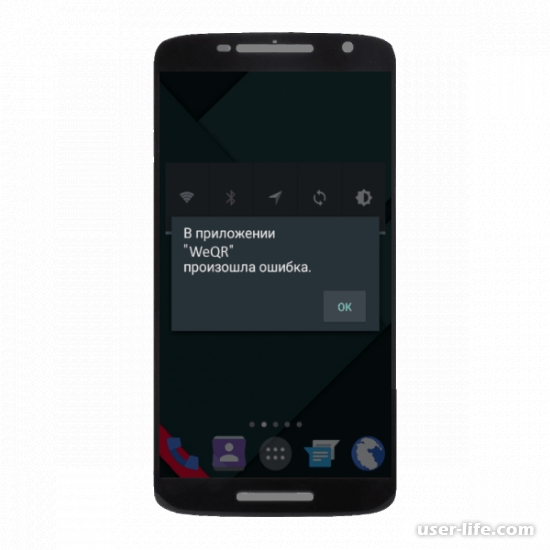







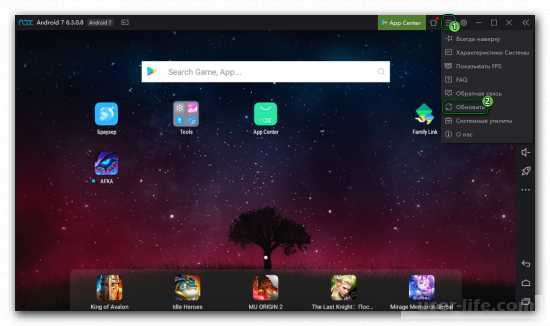

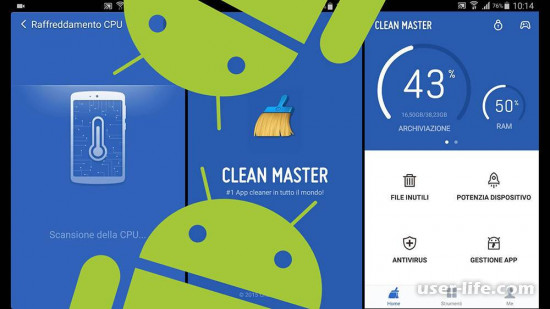










Добавить комментарий!